下载和更新npm包
在使用样例项目时,您可能会看到提示:该项目具有外部依赖库,请运行 "npm install" 安装依赖库。这意味着项目依赖一些外部库或包,这些包通常通过 npm 下载和安装。
npm 是 Node.js 的包管理工具,随 Node.js 一同安装,帮助开发者管理项目中的包和依赖。使用 npm 安装依赖时需要网络连接,因此确保您的网络正常工作。
安装 npm 包管理工具
在安装 npm 前,您可以通过以下命令检查是否已经安装了 npm:
npm -v
安装方法一:Node.js 安装包
访问 Node.js 官网,选择与您的操作系统匹配的 Node.js 安装包,下载安装即可。安装 Node.js 后,npm 也会自动安装。
安装方法二:使用系统包管理工具(仅适用于 Linux)
对于 Linux 用户,您可以使用系统自带的包管理工具(如 apt 或 yum)直接安装 Node.js 和 npm:
# 对于 Debian/Ubuntu/Kylin 系统
sudo apt install nodejs npm
# 对于 REPL/CentOS 系统
sudo yum install nodejs npm
注意:使用系统包管理工具安装的 Node.js 和 npm 版本可能较旧,特别是在一些老旧的操作系统上。因此,建议使用 Node.js 官方安装包以获得最新的版本。
安装完成后,您可以再次运行 npm -v 命令确认 npm 已成功安装。
下载 npm 依赖包
项目创建完成后,您需要下载项目所需的 npm 依赖包,才能正常运行测试脚本。在 CukeTest 中,您可以通过“软件包管理器”来管理和安装这些依赖包。
最常见的方法是通过命令行使用 npm install 安装项目依赖。该命令会根据项目的 package.json 文件下载所有依赖包。
安装依赖包的两种方法
方法一:使用 npm 命令
- 在
package.json文件上右键选择 在命令行窗口显示,打开命令行窗口。 输入以下命令开始安装依赖包:
npm install --registry=https://registry.npmmirror.com如果您可以直接访问 npm 的官方服务器(如谷歌服务器),则可以省略
--registry参数,直接使用npm install命令。安装完成后,您将看到如下提示:
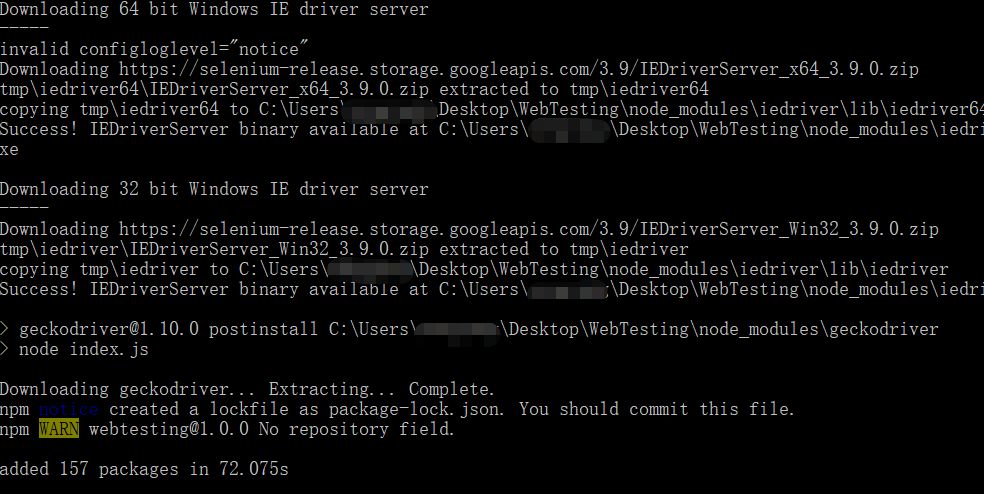
方法二:使用 CukeTest 的包管理配置(仅适用于 Windows 桌面版)
- 点击 更新依赖包配置 按钮
,打开包管理器对话框,配置所需的第三方包。
- 完成配置后,点击 下载 按钮或直接运行
npm install来安装或更新依赖包。
更新 npm 包
某些项目中的依赖包(如浏览器的 WebDriver)需要定期更新,以确保兼容最新的浏览器版本(如 Chrome、Firefox)。因此,更新项目中的依赖库是很常见的操作。
例如,始终保持使用最新的 chromedriver 是一种良好的实践。更新依赖库非常简单,只需再次运行 npm install 即可,npm 会自动下载最新的包版本。
使用特定版本的包
在 package.json 中,依赖库的版本可能以 ^ 开头,表示会安装该版本及其后续更新。例如,以下内容表示项目依赖 selenium-webdriver 库的 3.6.0 或更高版本:
"dependencies": {
"selenium-webdriver": "^3.6.0"
}
运行 npm install 后,npm 将安装 3.6.0 或更高版本的 selenium-webdriver。
如果您希望使用某个特定版本而不自动升级,可以将版本号设置为 "3.6.0"(不含 ^ 符号)。这样 npm 就只会安装指定版本,而不会安装更新的版本。
更多关于依赖版本控制的内容,可以参考 npm 官方文档。